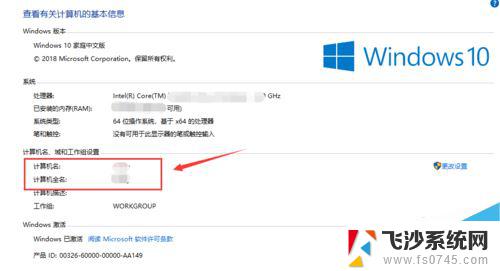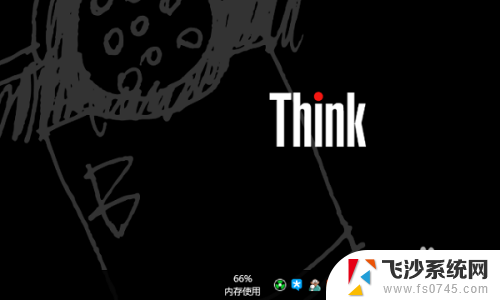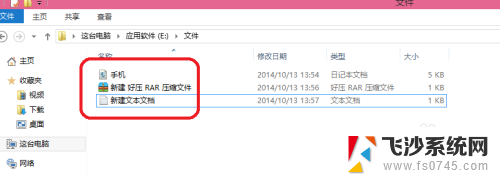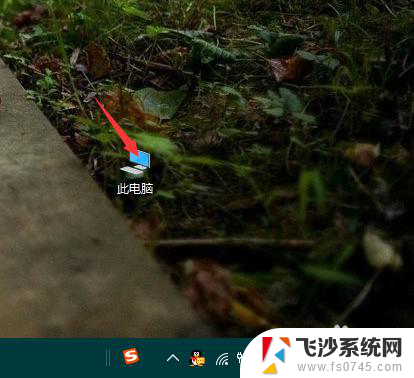怎么查看电脑名字 如何在win10电脑上查看计算机的名称
如何查看电脑名字?这是许多使用Windows 10操作系统的用户常常遇到的问题,在Win10电脑上,计算机的名称对于网络连接和共享文件等操作至关重要。不同的版本和设置方式可能导致用户感到困惑。幸运的是我们有几种简单的方法来查看电脑的名称。无论您是新手还是经验丰富的用户,本文将为您详细介绍如何快速且轻松地找到您的计算机名称。
具体步骤:
1.打开win10系统电脑后,在桌面上找到“此电脑”图标。

2.鼠标右键单击“此电脑”,弹出列表中点击“属性”。
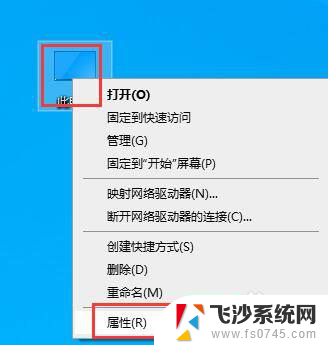
3.打开“系统”窗口,找到计算机名、域和工作组设置。下面可以看到计算机名和计算机全名。
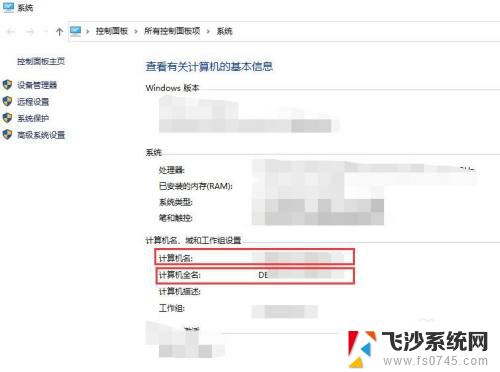
4.方法2:点击“此电脑”,打开此电脑后。在窗口顶部菜单中选择“计算机”,点击“属性”。即可打开步骤3中的系统界面。
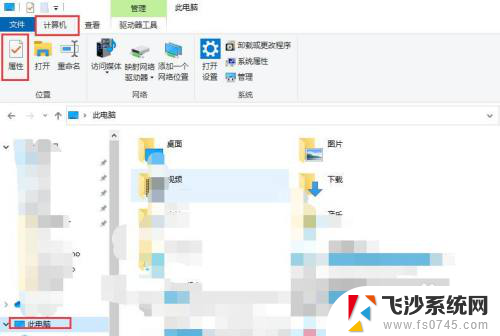
5.方法3:点击任务栏左侧的开始菜单,弹出列表中点击“windows系统”。展开系统列表,点击“控制面板”。
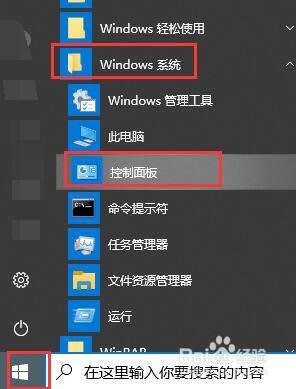
6.打开控制面板选项窗口,找到“系统”选项,点击“系统”。
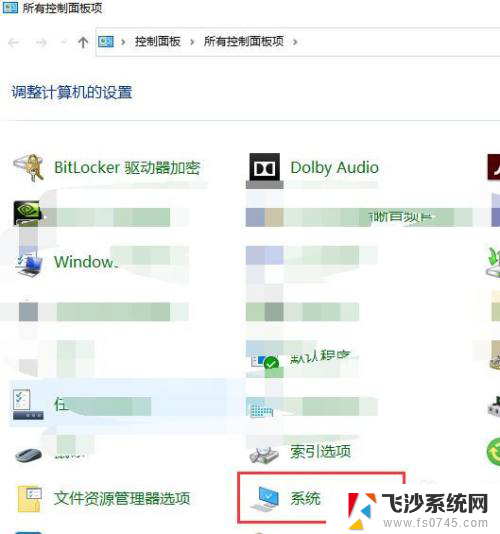
7.同样可以打卡系统设置窗口,可以查看计算机名和计算机全名信息,如图所示。
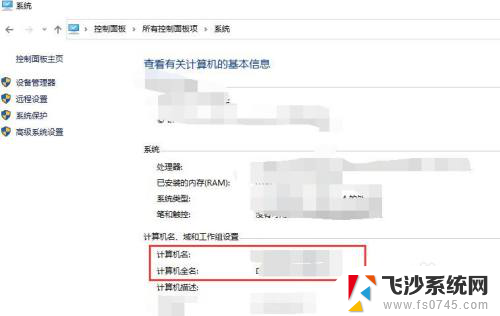
以上就是关于如何查看电脑名称的全部内容,如果有遇到相同情况的用户,可以按照小编的方法来解决。